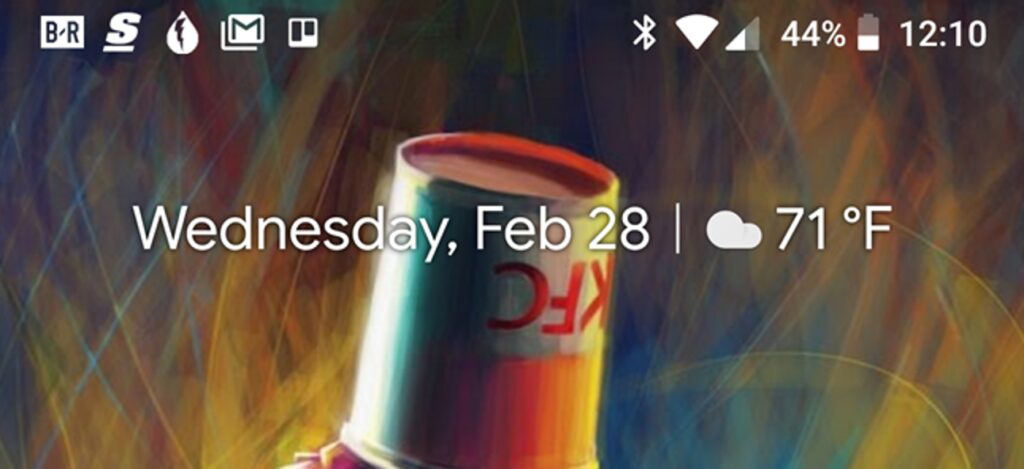
Powiadomienia są świetne, a system powiadomień Androida jest prawdopodobnie najlepszy na rynku. Ale jeśli nadejdzie czas, kiedy nie będziesz potrzebować wszystkich tych powiadomień, oto jak je zamknąć.
Ponieważ system Android jest bezpłatnie dostępny dla producentów do pobrania i dostosowania, dostosowywanie ustawień powiadomień może się nieznacznie różnić w zależności od wersji i wersji systemu operacyjnego producenta. W związku z tym podzielimy naszą dyskusję na temat wyłączania powiadomień na kilka kategorii w oparciu o najbardziej popularne urządzenia i kompilacje. Najpierw jednak przyjrzyjmy się, jak tymczasowo wyciszyć powiadomienia za pomocą funkcji Nie przeszkadzać – ta jest dość spójna we wszystkich kompilacjach.
Użyj opcji Nie przeszkadzać, aby tymczasowo wyciszyć powiadomienia
Jeśli chodzi o tryb Nie przeszkadzać na Androida, nie zawsze było jasne, czego można się spodziewać po tych ustawieniach. Na szczęście, jak w najnowszej wersji systemu operacyjnego, Google wydawało się, że zadowoliło się tą funkcjonalnością.
Istota jest w zasadzie taka: po włączeniu funkcji Nie przeszkadzać (często w skrócie DND), powiadomienia przychodzą, ale nie wydają dźwięków. Wyjątkiem są tutaj wszystkie aplikacje, które zostały ustawione w trybie priorytetu. Te nadal mogą wydawać dźwięki.
Podobnie możesz ustawić określone kontakty jako „Oznaczone gwiazdką”, a następnie zezwolić wiadomościom lub połączeniom od tych kontaktów na ominięcie ograniczeń Nie przeszkadzać. Aby to zrobić, po prostu stuknij gwiazdkę obok nazwy kontaktu w aplikacji Kontakty.
Następnie w menu Ustawienia > Dźwięki > Nie przeszkadzać > Tylko priorytetowe (oznaczone jako „Zezwalaj na wyjątki” na urządzeniach Samsung) ustaw opcje Wiadomości i Połączenia na „Tylko z kontaktów oznaczonych gwiazdką” (lub „Tylko ulubione kontakty” na Samsung).
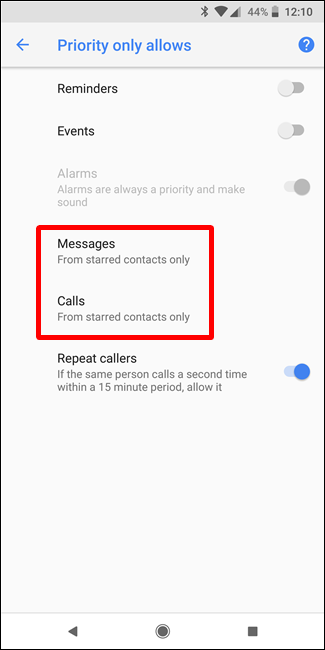
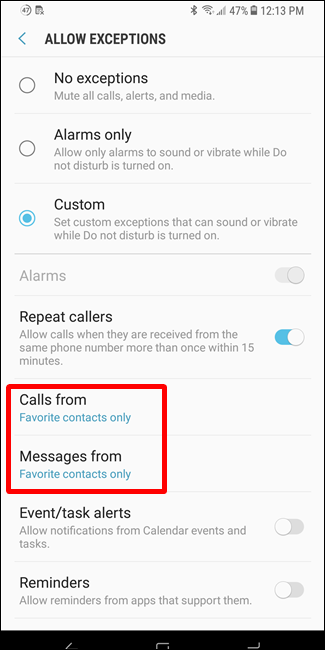
Możesz także ustawić automatyczne czasy Nie przeszkadzać, które są idealne na noc.
Wyłącz powiadomienia w systemie Android
Standardowy Android — taki jak ten, który można znaleźć w telefonach Nexus i Pixel (między innymi) — jest najczystszą dostępną wersją Androida. To Android zgodnie z zamierzeniami Google.
To powiedziawszy, poprawki powiadomień są różne w różnych wersjach, zwłaszcza jeśli chodzi o najnowszą wersję systemu operacyjnego: Android 8.x (Oreo). Oreo przeszło gruntowny remont całego systemu zarządzania powiadomieniami, więc różni się diametralnie od swoich poprzedników. Chociaż ten post koncentruje się wyłącznie na tym, jak wyłączyć powiadomienia, mamy również znacznie bardziej szczegółowe spojrzenie na to, jak korzystać z kanałów powiadomień Oreo, aby uzyskać bardziej szczegółową kontrolę.
Wyłącz powiadomienia w systemie Android 8.x (Oreo)
Aby wyłączyć powiadomienia aplikacji na standardowym Androidzie Oreo, rozwiń obszar powiadomień, a następnie dotknij ikony koła zębatego, aby uzyskać dostęp do menu Ustawienia. Stamtąd wybierz ustawienie „Aplikacje i powiadomienia”.
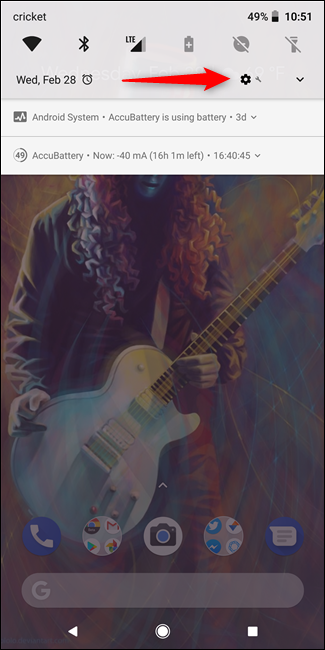
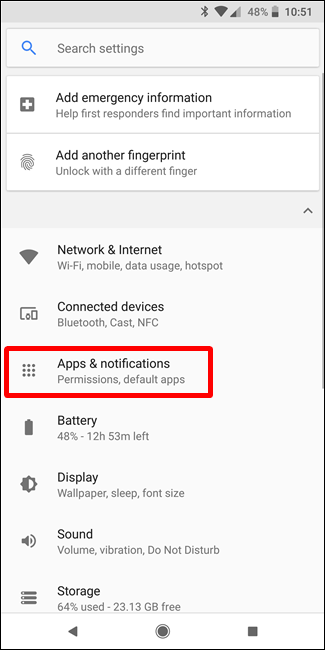
Wybierz opcję „Powiadomienia”.
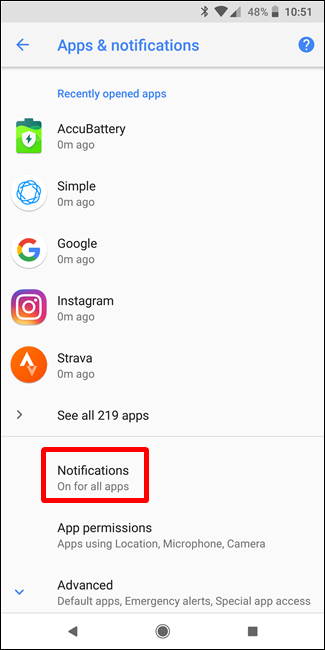
Górny wpis prawdopodobnie pokazuje, że powiadomienia są „Włączone dla wszystkich aplikacji” – to ustawienie domyślne. Dotknij tego, aby uzyskać dostęp do listy wszystkich aplikacji zainstalowanych w telefonie wraz z ustawieniami powiadomień każdej aplikacji.
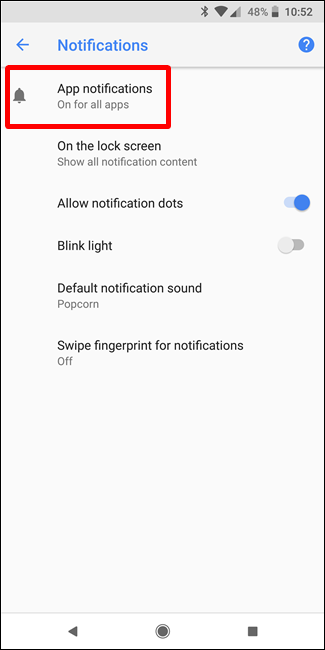
Każda aplikacja ma własne indywidualne opcje powiadomień, więc dotknij aplikacji, którą chcesz kontrolować, a następnie przełącz suwak „Włącz” do pozycji wyłączonej. To całkowicie wyłącza wszystkie powiadomienia dla tej konkretnej aplikacji.
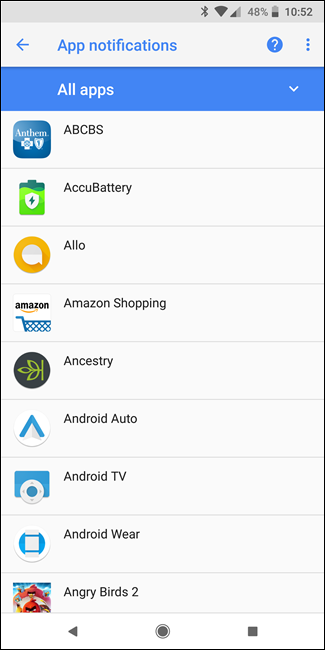
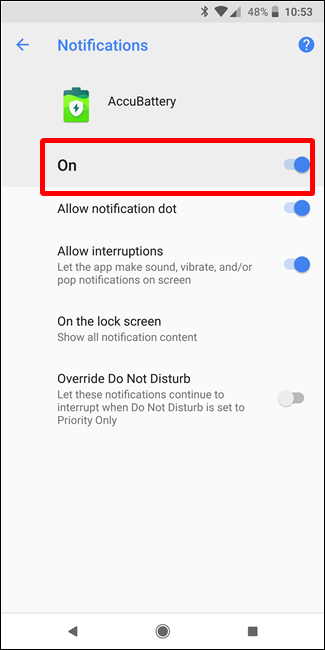
Po prostu powtórz to w każdej aplikacji, dla której chcesz wyłączyć powiadomienia.
Jak wyłączyć powiadomienia w systemie Android 7.x (Nougat)
Rozwiń obszar powiadomień, a następnie dotknij ikony koła zębatego, aby uzyskać dostęp do menu Ustawienia. Stamtąd przewiń w dół i wybierz ustawienie „Powiadomienia”.
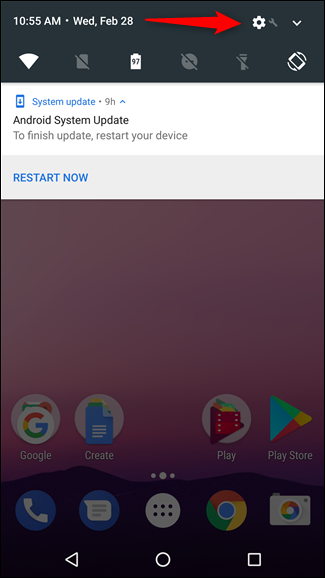
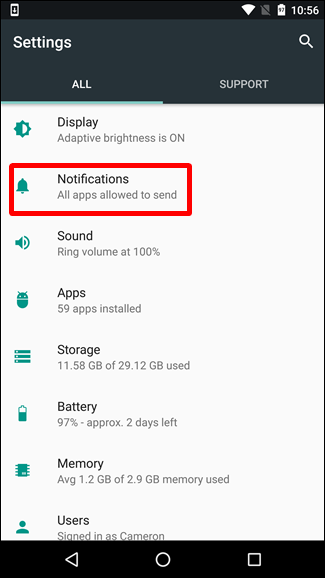
Od tego momentu wystarczy dotknąć każdego wpisu aplikacji, aby dostosować opcje powiadomień. Aby całkowicie wyłączyć powiadomienia aplikacji, przełącz opcję „Zablokuj wszystko” do pozycji włączonej.
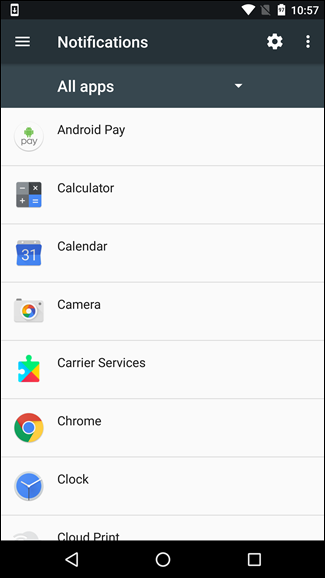
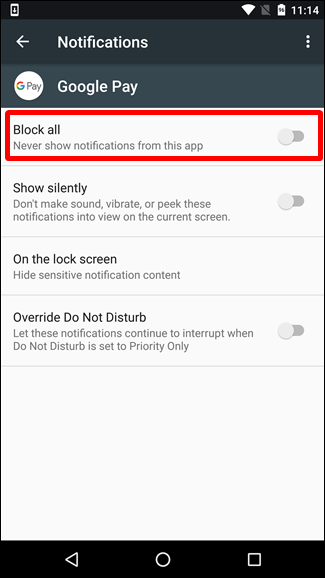
Powtórz to w każdej aplikacji, dla której chcesz wyłączyć powiadomienia.
Jak wyłączyć powiadomienia w systemie Android 6.x (Marshmallow)
Na urządzeniach Marshmallow musisz odciągnąć odcień powiadomieńdwa razy aby odsłonić przycisk zębaty, który możesz dotknąć, aby przejść do menu Ustawienia.
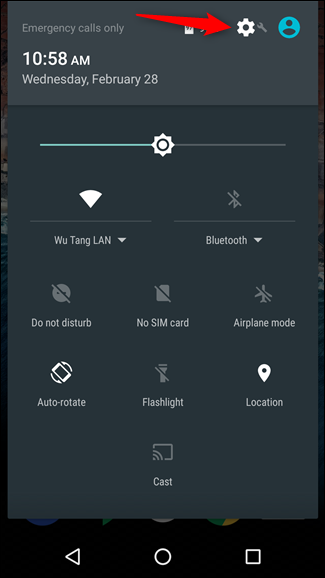
W menu „Ustawienia” dotknij opcji „Dźwięk i powiadomienie”, a następnie przewiń w dół, aż zobaczysz wpis „Powiadomienia aplikacji”. Dotknij tego.
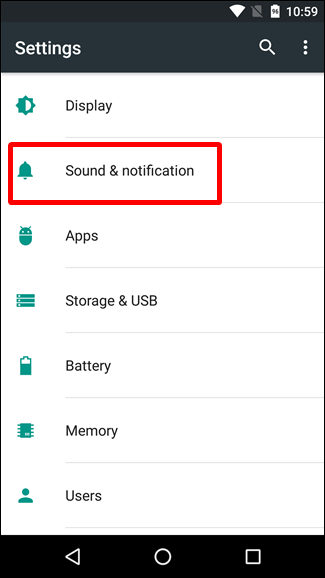
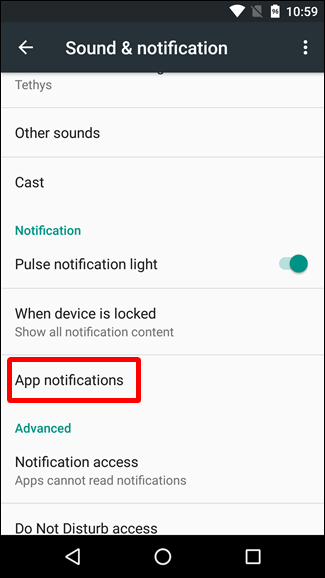
Stuknij każdą aplikację, aby zobaczyć jej opcje powiadomień. Aby wyłączyć powiadomienia dla aplikacji, przełącz „Blokuj wszystko” w pozycji włączonej.
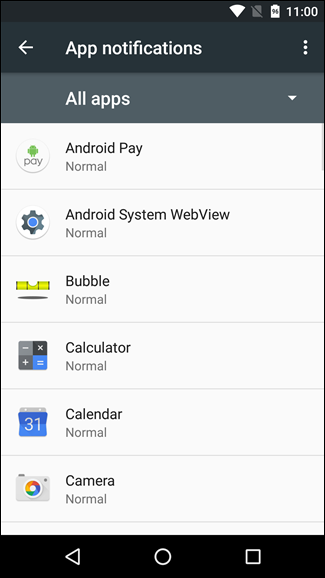

Gotowe i gotowe — po prostu zrób to w każdej aplikacji, o której nie chcesz otrzymywać powiadomień.
Wyłącz powiadomienia na urządzeniach Samsung Galaxy
Samsung obsługuje ustawienia powiadomień nieco inaczej niż standardowe urządzenia z Androidem, głównie dlatego, że Samsung lubi zmieniać wszystko w systemie operacyjnym, aby pasował do swojej marki.
Na potrzeby tego posta przyjrzymy się tylko wersji Androida 7.x firmy Samsung (Nougat), która jest obecnie dostępna w wariantach Galaxy S7 i S8.
Rozwiń obszar powiadomień, a następnie stuknij ikonę koła zębatego. W menu „Ustawienia” dotknij pozycji „Powiadomienia”.
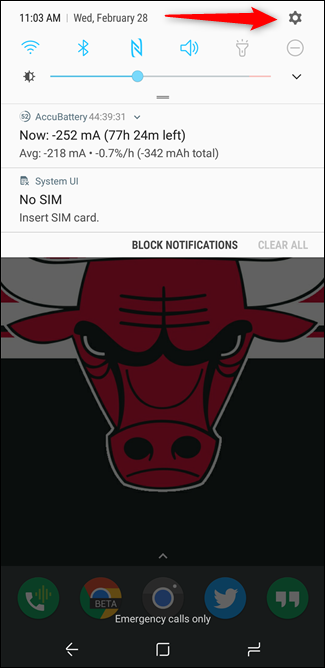
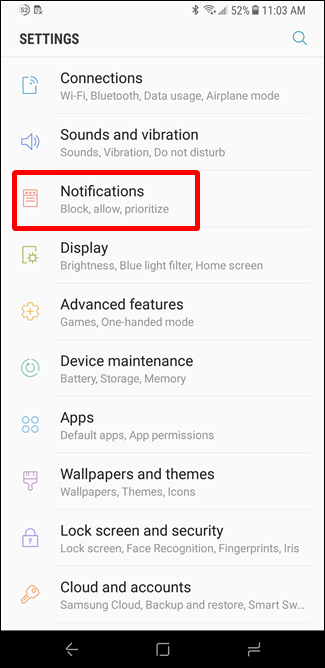
Oto, gdzie Samsung ma rację: jeśli nie chcesz w ogóle żadnych powiadomień na tym urządzeniu, po prostu wyłącz opcję „Wszystkie aplikacje”. Boom — wszystkie powiadomienia są wyłączone. Inne wersje Androida powinny wziąć pod uwagę.
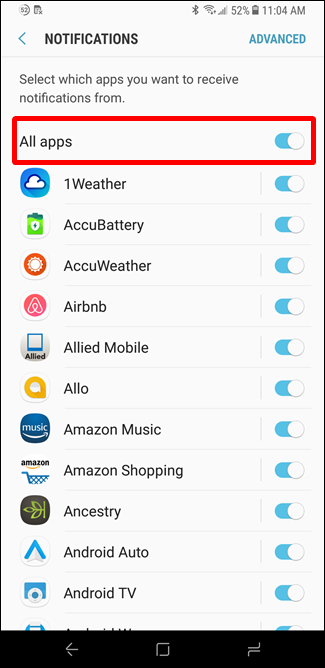
Po wyłączeniu powiadomień dla wszystkich aplikacji możesz przejść i po prostu włączyć aplikacje, które chcesz powiadomić. Po prostu przesuń przełącznik aplikacji do pozycji włączonej, aby włączyć powiadomienia.
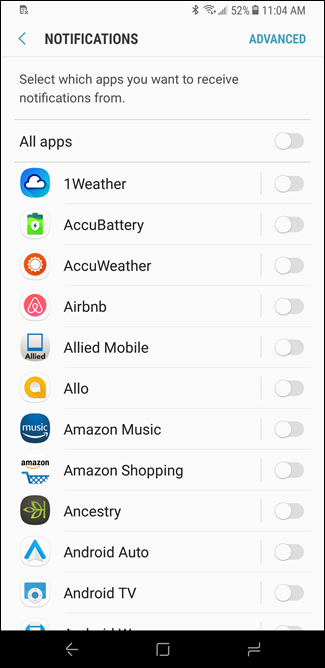
To może być jedyny raz, kiedy to mówię, ale myślę, że Samsung faktycznie ma to prawo w stosunku do Androida. Szczerze mówiąc, mieli rację również w przypadku ustawień powiadomień każdego innego systemu operacyjnego. Przełączanie wszystkich aplikacji jednocześnie jest świetne, ale także możliwość wyłączenia wszystkich aplikacji, a następnie włączenia tylko tych, które chcesz, to ogromna oszczędność czasu.
Wskazówki dotyczące bardziej szczegółowej kontroli powiadomień
Jak wspomniano wcześniej, system Android Oreo pozwala na niewiarygodnie szczegółową kontrolę powiadomień dla większości aplikacji dzięki nowej funkcji o nazwie Kanały powiadomień, która zasadniczo pozwala programistom grupować typy powiadomień w swoich aplikacjach. Następnie możesz ustawić różne poziomy ważności dla tych grup powiadomień.
Ale jeśli używasz wersji pre-Oreo, takiej jak Marshmallow / Nougat – lub telefonu Samsung – nadal możesz zrobić kilka rzeczy, aby uzyskać lepszą kontrolę nad ustawieniami powiadomień telefonu.
Podczas uzyskiwania dostępu do strony powiadomień każdej aplikacji zwróć szczególną uwagę na opcjeinny niż funkcja Blokuj. Jest tu kilka cennych zasobów, które pozwalają zrobić więcej dzięki powiadomieniom.
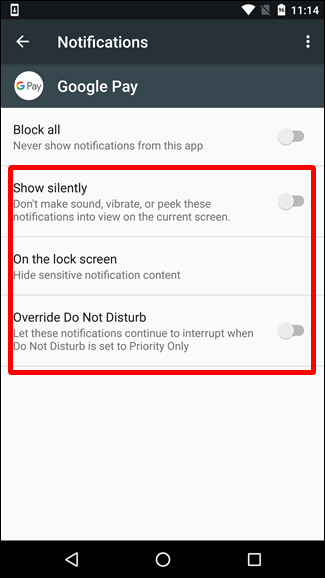
Dobrą wiadomością jest to, że te opcje są w większości takie same we wszystkich wersjach Androida i kompilacjach producenta (ponownie, z wyjątkiem Oreo), gdzie otrzymujesz kilka fajnych opcji:
- Pokaż po cichu:Dzięki temu powiadomienia będą nadal przesyłane, ale nie będą słyszalne.
- Na ekranie blokady: Opcja wyświetlania całej, części lub braku treści z tej konkretnej aplikacji na ekranie blokady.
- Zastąp Nie przeszkadzać/Ustaw jako priorytet: To omija wszystkie ustawienia „Nie przeszkadzać” i „zmusza” aplikację do wydawania dźwięku i włączania ekranu, gdy nadejdzie powiadomienie. Używaj tego dla najważniejszych aplikacji.
Jak zatrzymać irytujące wiadomości i połączenia telefoniczne Phone
Jeśli masz problem ze spamerskimi wiadomościami lub połączeniami telefonicznymi, nie musisz blokować powiadomień dla tych aplikacji. Zamiast tego możesz zrobić kilka rzeczy.
Jeśli chcesz się pozbyć tylko irytujących SMS-ów lub połączeń telefonicznych, możesz łatwo ręcznie zablokować te numery. Od tego bym zaczął.
Jeśli jednak masz problem ze spamem, masz kilka innych opcji. Dialer w systemie Android może automatycznie wykrywać i ostrzegać o potencjalnych połączeniach spamowych. Możesz włączyć tę opcję w Ustawienia> ID dzwoniącego i spam; po prostu włącz tę opcję.
Jeśli korzystasz z innego telefonu lub chcesz mieć jeszcze większą kontrolę, zalecamy korzystanie z Mr. Number — dobrze znanej aplikacji do blokowania spamu.
Jak wspomnieliśmy wcześniej, system powiadomień Androida jest z pewnością jedną z jego najpotężniejszych funkcji. Dzięki tym poprawkom możesz jak najlepiej wykorzystać go w swojej konkretnej sytuacji. Bardzo fajne rzeczy.